Содержание
Файлы Sitemap — Вебмастер. Справка
С помощью Sitemap можно сообщить Яндексу об актуальной структуре сайта.
Подробнее о формате и требованиях см. разделе Использование файла Sitemap.
Укажите на Sitemap специальной директивой в файле robots.txt или на странице Файлы Sitemap Яндекс Вебмастера:
- Загрузить Sitemap
- Обновить Sitemap
- Удалить Sitemap
- Вопросы и ответы
Перейдите на страницу Файлы Sitemap.
Выберите из списка сайт.
В поле впишите URL, по которому доступен файл. Например, https://example.com/sitemap.xml.
Нажмите кнопку Добавить.
После добавления файл попадает в очередь на обработку. Робот загрузит его в течение двух недель. Каждый добавленный файл, в том числе вложенный в файл индекса Sitemap, обрабатывается роботом отдельно.
После загрузки напротив каждого файла вы увидите один из статусов:
| Статус | Описание | Примечание |
|---|---|---|
| «OK» | Файл сформирован правильно и загружен в базу робота | Напротив файла отобразится дата последней загрузки. Проиндексированные страницы появятся в результатах поиска в течение двух недель |
| «Редирект» | Указанный URL перенаправляет на другой адрес | Удалите редирект и сообщите роботу об обновлении |
| «Ошибка» | Файл сформирован неправильно | Нажмите ссылку Ошибка, чтобы узнать подробности. После внесения изменений в файл сообщите роботу об обновлении |
| «Не проиндексирован» | При обращении к Sitemap сервер возвращает HTTP-код, отличный от 200 | Проверьте, доступен ли файл для робота с помощью инструмента Проверка ответа сервера, указав полный путь к файлу. Если файл недоступен, обратитесь к администратору сайта или сервера, на котором он расположен. Если файл доступен, сообщите роботу об обновлении |
| Доступ к файлу запрещен в robots.txt с помощью директивы Disallow | Разрешите доступ к Sitemap и сообщите роботу об обновлении |
Если вы изменили добавленный в Яндекс Вебмастер файл Sitemap, его не надо удалять и загружать снова — робот регулярно проверяет файл на обновления и ошибки.
Чтобы ускорить обход файла, нажмите значок . Если вы используете файл индекса Sitemap, можно запустить обработку каждого перечисленного в нем файла. Робот загрузит данные в течение трех дней. Использовать функцию можно до 10 раз для одного хоста.
Когда вы израсходуете все попытки, следующая будет доступна через 30 дней после первой. Точная дата отображается в интерфейсе Вебмастера.
В интерфейсе Яндекс Вебмастера можно удалить те файлы, которые были добавлены на странице Файлы Sitemap:
Выберите нужный сайт из списка.

Напротив нужного файла нажмите значок .
Если для Sitemap была добавлена директива в файле robots.txt, удалите ее. После внесения изменений информация о Sitemap пропадет из базы робота и Яндекс Вебмастера в течение нескольких недель.
Робот обошел файл Sitemap недавно и еще не успел обработать его.
 Подождите две недели. Если вы используете файл индекса Sitemap с несколькими файлами, то их обработка может занять больше времени, чем одного файла Sitemap.
Подождите две недели. Если вы используете файл индекса Sitemap с несколькими файлами, то их обработка может занять больше времени, чем одного файла Sitemap.Сайт ранее был недоступен для индексирующего робота. Необходимо дождаться следующего посещения сайта роботом.
Доступ к Sitemap запрещен в файле robots.txt, при обращении к Sitemap сервер возвращает HTTP-код, отличный от 200. Проверьте доступность файла для робота с помощью инструмента Проверка ответа сервера, указав полный путь к файлу.
Что Sitemap относится именно к тому сайту, для которого вы добавляете его в Вебмастер. Убедитесь, что адрес сайта совпадает: протокол (HTTP/HTTPS), наличие или отсутствие префикса www.

Ответ сервера при запросе Sitemap. Если доступ к Sitemap запрещен в файле robots.txt или при обращении к нему возвращается HTTP-код, отличный от 200, файл не будет обработан роботом. Если при проверке отображается статус «Запрещен метатегом noindex», это не говорит об ошибке. Метатег noindex запрещает включение файла в поисковую базу, но не мешает роботу обрабатывать его содержимое.
Корректность файла с помощью инструмента Анализ файлов Sitemap. Устраните ошибки, если они обнаружены.
Как организовать Sitemap для большого сайта
Как правило, в Sitemap принято включать все значимые страницы сайта. Если на сайте множество страниц, вы можете удалить из Sitemap уже известные Яндексу страницы и вносить в файл только новые или часто обновляющиеся.
Если вы используете файл индекса Sitemap отметьте тегом lastmod файлы Sitemap, которые часто обновляются.
Определить, какие страницы сайта уже известны Яндексу, можно в Вебмастере на странице Индексирование → Статистика обхода.
Sitemap отображается в сервисе как исключенная страница со статусом «Неверный формат документа»
Отображение файла Sitemap и других XML-файлов как исключенных страниц носит только информативный характер и никак не влияет на индексирование сайта или обработку Sitemap.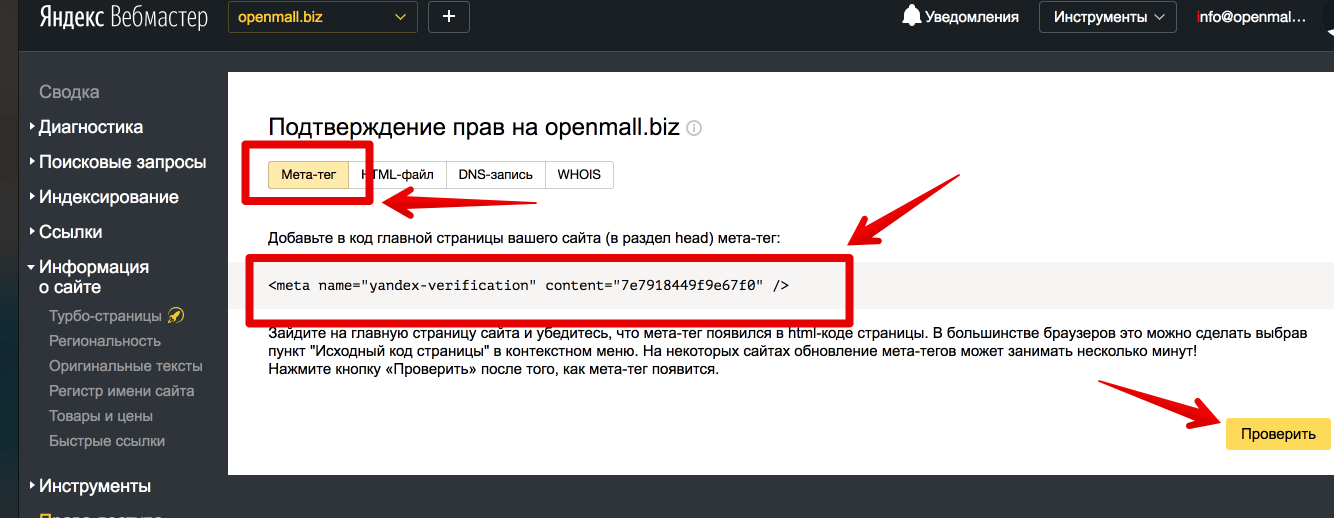
Файл Sitemap может отображаться в группе исключенных страниц, так как робот попытался проиндексировать его как обычную страницу. Не смотря на это файлы Sitemap не участвуют в поиске.
При обработке Sitemap возникла ошибка «Неизвестный тег»
Файл Sitemap может содержать только определенные XML-элементы. Если Вебмастер обнаружит в файле другие элементы, например, указание на мобильную версию, в Вебмастере появится ошибка «Неизвестный тег». Неподдерживаемые элементы игнорируются роботом при обработке Sitemap, при этом данные из поддерживаемых элементов учитываются. Поэтому менять файл Sitemap необязательно.
Если содержимое файла будет изменено, потребуется до двух недель на обновление информации в Вебмастере.
Файл Sitemap находится в статусе «Не проиндексирован»
Файл Sitemap может быть не проиндексирован по нескольким причинам:
Если проблема с доступом актуальна, обратитесь к администратору сайта или сервера, на котором он расположен. Если файл составлен корректно, он будет повторно обработан в течение двух недель с момента последнего запроса роботом. Проверить файл можно с помощью инструмента Анализ файлов Sitemap.
Файл Sitemap находится в статусе «Документ не содержит текст»
Такой статус отображается в инструменте Проверка ответа сервера и сообщает, что робот не может проиндексировать файл как обычную страницу сайта и включить его содержимое в результаты поиска. На обработку Sitemap этот статус не влияет. Чтобы проверить корректность Sitemap используйте в Вебмастере инструмент Анализ файлов Sitemap.
На обработку Sitemap этот статус не влияет. Чтобы проверить корректность Sitemap используйте в Вебмастере инструмент Анализ файлов Sitemap.
Файл Sitemap находится в статусе «URL запрещён к индексированию тегом noindex»
Такой статус отображается в инструменте Проверка ответа сервера и сообщает, что файл закрыт от индексирования — как правило, запрет прописан в HTTP-заголовке X-Robots-Tag. Директива запрещает файлу появляться в результатах поиска, но не влияет на обработку содержимого Sitemap. Чтобы проверить корректность Sitemap используйте в Вебмастере инструмент Анализ файлов Sitemap.
Sitemap не обрабатывается
Как правило, файл Sitemap обрабатывается роботом в течение двух недель после добавления его в Вебмастер. Если этого не произошло, проверьте:
Sitemap составлен корректно и доступен для робота, но не обрабатывается больше двух недель
Как самостоятельно добавить сайт в Яндекс Вебмастер
#Сервисы
#Яндекс Вебмастер
#25
Май’17
2
Май’17
2
Добавление сайта в Яндекс. Вебмастер дает много новых возможностей: информация об ошибках, угрозах безопасности, индексации, привязка к региону, удаление страниц из индекса и другое. Рассказываем как зарегистрироваться в Яндекс.Вебмастере и настроить базовые функции сервиса для нового сайта.
Вебмастер дает много новых возможностей: информация об ошибках, угрозах безопасности, индексации, привязка к региону, удаление страниц из индекса и другое. Рассказываем как зарегистрироваться в Яндекс.Вебмастере и настроить базовые функции сервиса для нового сайта.
Зачем надо добавлять сайт в Яндекс.Вебмастер
Добавление сайта в Яндекс.Вебмастер позволит:
- Получать о нем дополнительную информацию — возникшие ошибки, угрозы безопасности, часть поисковых запросов, индексирование сайта, внутренние и внешние ссылки и др.
- Сообщить поисковой системе информацию о файлах robots.txt, sitemap.xml, которые отвечают за корректность индексации сайта.
- Провести анализ данных файлов.
- Привязать сайт к региону продвижения.
- Сообщить Яндексу о первоисточнике текстов на сайте (защита от воровства контента).
- Проверить коды ответов сервера при обращении к страницам сайта.
- Удалить страницу из индекса или отправить ее на повторный переобход поисковым роботом.

Как зарегистрировать сайт в Яндекс.Вебмастер
Чтобы добавить сайт в панель Яндекс.Вебмастер, надо перейти по ссылке https://webmaster.yandex.ru/sites/add/ и указать адрес нужного сайта.
После этого необходимо выбрать один из трех возможных вариантов подтверждения прав:
- C помощью мета-тега — необходимо разместить указанный код в шаблоне главной страницы.
- C помощью html-файла — необходимо скачать и разместить его в корневом каталоге сайта.
- C помощью DNS-записи — необходимо в настройках сервера добавить указанную TXT-запись.
Как только выполнено одно из трех действий, необходимо нажать на «Проверить».
Если вы сделали все правильно, то у вас появится страница с информацией о сайте:
Настройка нового сайта в Яндекс.Вебмастер
После регистрации необходимо провести ряд базовых настроек:
- Передать информацию о файле sitemap.xml в разделе «Индексирование» — «Файлы Sitemap».
- Добавить слежение за важными целевыми страницами в разделе «Индексирование» — «Важные страницы».

- Для нового сайта — отправить на индексацию страницы (есть ограничение в 20 штук в день). Раздел «Индексирование» — «Переобход страниц».
- Проверить информацию в разделе «Информация о сайте» — «Региональность». Указать основной регион сайта в источнике данных «Вебмастер».
- Проверить наличие важных ошибок и предупреждений в разделе «Диагностика».
- Если сайт уже индексируется — проверка отчета «Статистика индексирования». Проанализируйте, какие страницы Яндекс не индексирует, найдите причины и закономерности.
Похожее
Сервисы
Яндекс Вебмастер
Переезд сайта на https в Яндекс Вебмастер
Сервисы
Яндекс Вебмастер
Поддержка Яндекс.Вебмастер
Сервисы
Яндекс Вебмастер
#79
Переезд сайта на https в Яндекс Вебмастер
Ноябрь’18
2902
1
Сервисы
Яндекс Вебмастер
#36
Поддержка Яндекс. Вебмастер
Вебмастер
Ноябрь’17
8824
2
Как отправить XML-карту сайта в инструменты Яндекса для веб-мастеров
Инструменты для веб-мастеров предлагают различные способы повышения вашей поисковой оптимизации (SEO). Они доступны через такие платформы, как Google Search Console, Bing и Яндекс. Мы рекомендуем отправить карту сайта в инструменты Яндекса для веб-мастеров, если вы еще этого не сделали. Это может помочь вам оптимизировать ваш веб-сайт и добиться всемирной известности, которую иначе вы не могли бы получить.
Весь процесс можно выполнить за 5 шагов, и мы проведем вас через весь процесс. Давайте начнем!
- 1
Зачем отправлять XML-карту сайта в инструменты Яндекса для веб-мастеров - 2
Как отправить XML-карту сайта в инструменты Яндекса для веб-мастеров (5 шагов)- 2.
 1
1
Шаг 1: Установите SEO-плагин для создания карты сайта - 2.2
Шаг 2: Создайте учетную запись Яндекса - 2.3
Шаг 3. Добавьте свой сайт в свою учетную запись Яндекса. - 2,4
Шаг 4. Вставьте код подтверждения в свой SEO-плагин WordPress. - 2,5
Шаг 5. Отправьте файл Sitemap в формате XML
- 2.
- 3
Заключение
Зачем отправлять XML-карту сайта в Инструменты Яндекса для веб-мастеров
Если вы не в курсе, Яндекс — популярная поисковая система и веб-портал, базирующийся в России. Инструменты Яндекса для веб-мастеров предлагают различные инструменты, которые помогут оптимизировать ваш сайт и привлечь новых посетителей. К ним относятся решения для мониторинга статистики вашего трафика, улучшения ваших позиций в рейтинге, проведения поисковых запросов и многое другое.
Ваша XML-карта сайта — это файл со всеми важными страницами и файлами вашего веб-сайта. Этот важный документ информирует поисковые системы обо всем вашем контенте. В свою очередь, эти поисковые системы «сканируют» ваши различные URL-адреса, используя карту сайта в качестве ориентира, а затем индексируют их на своих страницах результатов.
В свою очередь, эти поисковые системы «сканируют» ваши различные URL-адреса, используя карту сайта в качестве ориентира, а затем индексируют их на своих страницах результатов.
Отправка вашей XML-карты сайта и подключение вашего сайта к инструментам Яндекса для веб-мастеров может улучшить видимость вашей поисковой системы в областях, на которые вы в настоящее время не можете ориентироваться. Кроме того, вы можете узнать, как поисковая система сканирует ваш сайт. Затем вы можете внести ценные улучшения, которые помогут оптимизировать ваш сайт для целей SEO.
В целом, оптимизация вашего веб-сайта для SEO необходима для привлечения новых читателей. Более 50 процентов пользователей находят сайты через органический поиск. Поэтому повышение видимости вашего веб-сайта имеет решающее значение для его устойчивости и роста. И хотя Google может быть системой по умолчанию для многих людей, это не единственная поисковая система, которая широко используется. Вот почему мы хотим помочь вам более полно интегрировать ваш сайт с Яндексом.
Как отправить XML-карту сайта в инструменты Яндекса для веб-мастеров (5 шагов)
Теперь вы немного лучше знакомы с тем, что такое Яндекс и как его инструменты для веб-мастеров могут вам помочь, пришло время покопаться и отправить свою карту сайта в инструменты Яндекса для веб-мастеров. Как мы уже говорили, это легко и можно сделать всего за пять шагов.
Шаг 1. Установите плагин SEO для создания карты сайта
Первым шагом является создание карты сайта в формате XML. Вы можете сделать это практически с любым SEO-плагином WordPress или плагином карты сайта. Двумя наиболее популярными являются Yoast SEO и Rank Math SEO. В этом уроке мы будем использовать Rank Math. Однако процесс будет практически одинаковым независимо от того, какой инструмент вы используете.
Если вы еще этого не сделали, установите и активируйте плагин на своем сайте WordPress. Затем перейдите к Rank Math > Настройки карты сайта .
Вы можете найти ссылку на карту сайта в формате XML в верхней части страницы.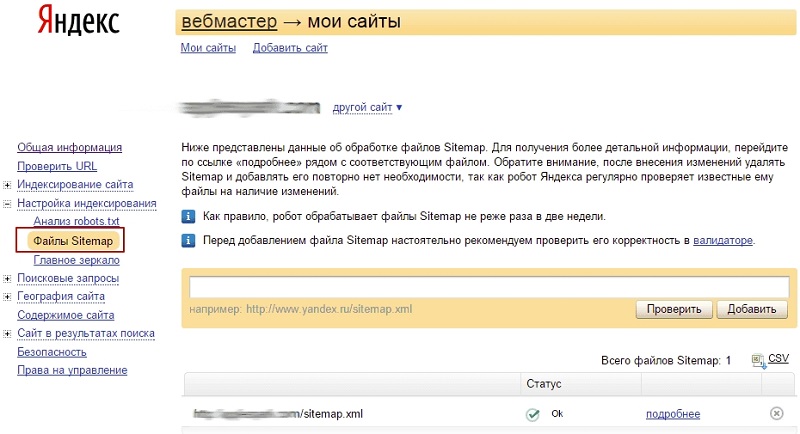 Вы также можете изменить его настройки, чтобы отображать определенное количество ссылок и изображений. Когда вы закончите, нажмите кнопку Сохранить изменения в нижней части экрана.
Вы также можете изменить его настройки, чтобы отображать определенное количество ссылок и изображений. Когда вы закончите, нажмите кнопку Сохранить изменения в нижней части экрана.
Шаг 2. Создайте учетную запись Яндекса
Следующим шагом будет создание и регистрация учетной записи в Яндексе. Для начала перейдите к форме регистрации учетной записи Яндекса и заполните необходимые данные.
Когда вы закончите, выберите Зарегистрируйте . Обратите внимание, что вас попросят указать номер мобильного телефона для подтверждения вашей личности и получения кода текстового сообщения. После ввода кода подтверждения вы можете принять условия соглашения и завершить процесс регистрации.
Шаг 3. Добавьте свой сайт в свою учетную запись Яндекса
После завершения регистрации учетной записи вы будете автоматически перенаправлены на целевую страницу Яндекс Вебмастер. Нажмите на желтую кнопку с надписью Перейти .
Следующим шагом будет добавление сайта, для которого вы сделали карту сайта, в свой аккаунт на Яндексе. Вы можете сделать это, нажав на Добавить сайт .
Вы можете сделать это, нажав на Добавить сайт .
Кроме того, вы также можете щелкнуть значок + в верхней части экрана. В поле Адрес сайта введите полное доменное имя вашего веб-сайта, затем выберите Добавить .
Затем вам будет предложено подтвердить право собственности на веб-сайт. Мы объясним этот процесс на следующем шаге.
Шаг 4. Вставьте проверочный код в SEO-плагин WordPress
После добавления URL-адреса вашего сайта вы должны увидеть экран подтверждения веб-сайта.
Существует три варианта этой проверки: HTML-файл , Метатег или Запись DNS . Самый простой метод — Метатег 9.0046 . (1) Щелкните вкладку Meta tag , затем (2) скопируйте код в кавычках содержимого.
Затем вернитесь в область администрирования WordPress. Перейдите к Rank Math > Общие настройки > Инструменты для веб-мастеров .
Прокрутите вниз, пока не найдете поле Yandex Verification ID .
Вставьте код метатега в это поле, а затем щелкните значок 9.0045 Кнопка Сохранить изменения . Теперь вы можете вернуться к панели инструментов Яндекса для веб-мастеров и нажать кнопку Проверить в правом нижнем углу.
Если все сделано успешно, вы должны увидеть экран с вашим именем пользователя. Теперь вы готовы отправить карту сайта.
Шаг 5. Отправьте файл Sitemap в формате XML
Последним шагом является отправка XML-карты сайта в инструменты Яндекса для веб-мастеров, чтобы поисковая система могла начать сканирование (и ранжирование) вашего веб-сайта. Может пройти несколько дней, прежде чем ваш дашборд Яндекса начнет генерировать и отображать полезные данные. Но как только их будет достаточно для агрегирования, вы сможете извлечь из этой аналитики некоторые значимые сведения.
Но прежде чем это произойдет, вы должны добавить свою карту сайта, чтобы Яндекс мог найти ваши страницы. В левом меню панели инструментов Яндекса перейдите к (1) Индексация , (2) затем Файлы Sitemap . (3) Затем Введите URL-адрес вашей карты сайта и (4) нажмите кнопку Добавить .
В левом меню панели инструментов Яндекса перейдите к (1) Индексация , (2) затем Файлы Sitemap . (3) Затем Введите URL-адрес вашей карты сайта и (4) нажмите кнопку Добавить .
Помните, что вы можете найти ссылку на свою карту сайта в своем SEO-плагине. На этом этапе ваша карта сайта будет поставлена в очередь на обработку. Это может занять несколько дней, поэтому запомните, чтобы вернуться позже, чтобы проверить это.
И все! А пока вы можете изучить некоторые другие инструменты Яндекса для веб-мастеров, которые очень удобны, особенно если вы никогда раньше не пробовали их на тест-драйве.
Заключение
Отправка карты сайта в популярные поисковые системы, отличные от Google, может облегчить пользователям поиск вашего сайта. Это то, что вы, вероятно, захотите сделать (или уже сделали) с Google. Обработка вашего сайта и его содержимого как можно большим количеством поисковых систем, таких как Яндекс, только поможет вам расти.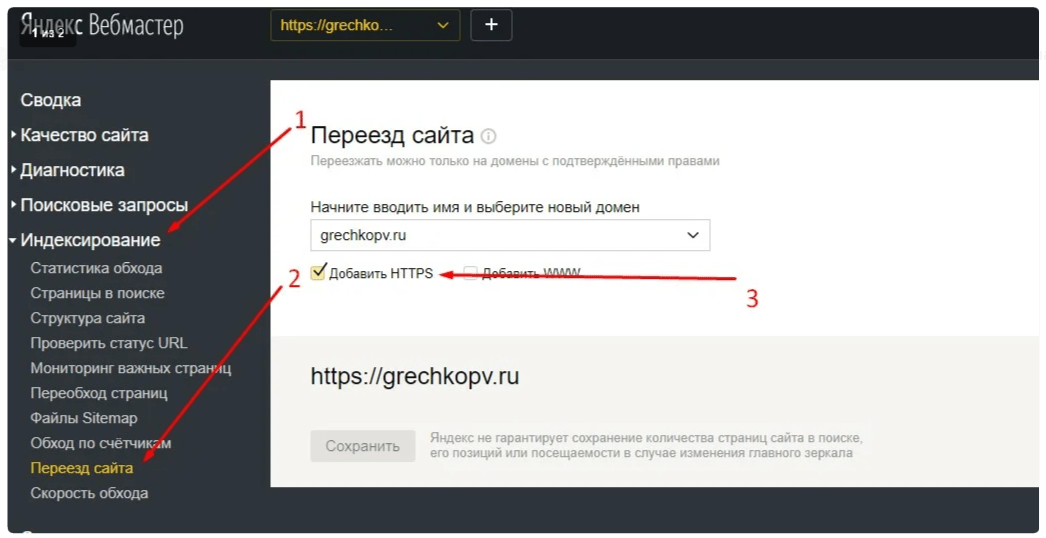
Как мы уже обсуждали в этом посте, вы можете отправить свою XML-карту сайта в инструменты Яндекса для веб-мастеров за пять простых шагов:
- Используйте подключаемый модуль SEO, например Yoast SEO или Rank Math SEO, для создания XML-карты сайта в WordPress.
- Создайте учетную запись инструментов Яндекса для веб-мастеров.
- Добавьте URK своего сайта в свой аккаунт на Яндексе.
- Подтвердите, что вы являетесь владельцем веб-сайта WordPress.
- Отправьте URL-адрес XML-карты сайта в инструменты Яндекса для веб-мастеров.
У вас есть вопросы по отправке XML-карты сайта в инструменты Яндекса для веб-мастеров? Дайте нам знать в комментариях ниже!
Избранное изображение через Sammby / Shutterstock.com
Раскрытие информации: Если вы покупаете что-то после перехода по ссылкам в сообщении, мы можем получить комиссию. Это помогает нам поддерживать поток бесплатного контента и отличных ресурсов. Спасибо за поддержку!
Спасибо за поддержку!
Файлы Sitemap — Webmaster. Справка
Используйте файл Sitemap для информирования Яндекса о текущей структуре сайта. Дополнительные сведения о формате и требованиях см. в разделе Использование файла Sitemap.
Указать файл Sitemap специальной директивой в файле robots.txt или на странице файлов Sitemap в Яндекс.Вебмастере:
- Скачать файл Sitemap
- Обновить файл Sitemap
- Удалить файл Sitemap
- FAQ
- 5
- 5
- 5
Перейдите в раздел файлов Sitemap.
Выберите сайт из списка.
Введите URL-адрес файла. Например, https://example.com/sitemap.xml.
Нажмите кнопку «Добавить».
7
Файл помещен в очередь обработки. Робот загрузит его в течение двух недель. Каждый добавленный файл, в том числе перечисленный в индексном файле Sitemap, обрабатывается роботом отдельно.
После загрузки файла вы увидите один из статусов:
| Статус | Описание | |
|---|---|---|
| «ОК» | Файл сформирован правильно и загружается в базу данных робота.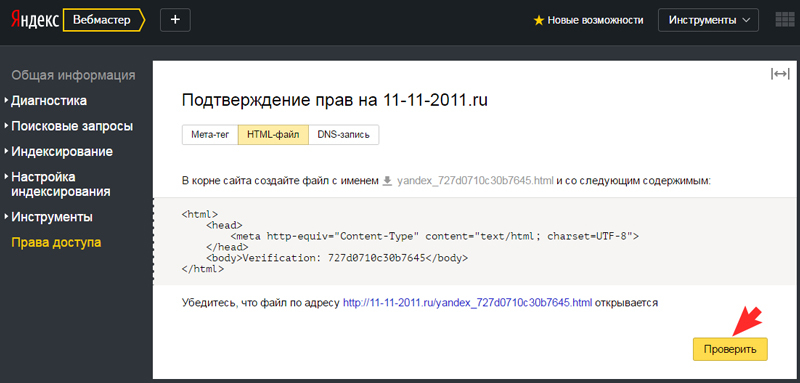 | Рядом с файлом отображается дата последней загрузки. Проиндексированные страницы появляются в результатах поиска в течение двух недель. |
| «Перенаправление» | URL перенаправляет на другой адрес. | Удалить перенаправление и сообщить роботу об обновлении |
| «Ошибка» | Файл сформирован неправильно | Щелкните ссылку Ошибка, чтобы просмотреть подробности. Отредактируйте файл и сообщите роботу об обновлении |
| «Не проиндексировано» | Когда робот пытается загрузить файл Sitemap, сервер возвращает статус HTTP, отличный от 200 | Проверьте, доступен ли файл для робота. Если файл недоступен, обратитесь к администратору сайта или хостинг-сервера. Если файл доступен, сообщите роботу об обновлении |
| Запрещен доступ к файлу в robots.txt директивой Disallow | Разрешить доступ к Sitemap и сообщить роботу об обновлении |
Если вы изменили файл Sitemap, добавленный в Яндекс.Вебмастер, удалите его и загрузите снова. Робот регулярно проверяет файл на наличие обновлений и ошибок.
Чтобы ускорить индексацию файла, щелкните значок . Если вы используете индексный файл Sitemap, вы можете запустить обработку каждого файла, указанного в нем. Робот загрузит данные в течение двух недель. Вы можете использовать эту функцию до 10 раз для каждого хоста.
Когда у вас закончатся все попытки, вы сможете повторить попытку через 30 дней после первой попытки.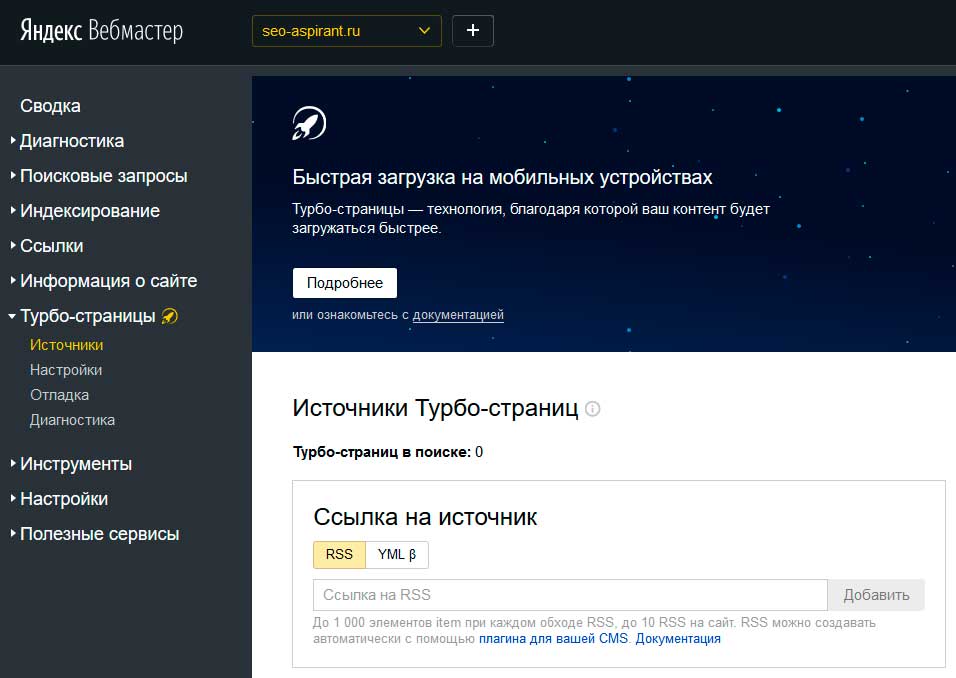 Точная дата указана в Яндекс.Вебмастере.
Точная дата указана в Яндекс.Вебмастере.
Файлы, добавленные на страницу файлов Sitemap, можно удалить из Яндекс.Вебмастера.
Выберите файл из списка.
Щелкните значок рядом с файлом.
Если директива Sitemap была добавлена в файл robots.txt, удалите ее. После внесения изменений информация о Sitemap исчезает из базы данных робота и Яндекс.Вебмастера в течение нескольких недель.
Робот недавно просканировал файл Sitemap и еще не обработал его. Подождите две недели. Если вы используете файл индекса Sitemap с несколькими файлами, их обработка может занять больше времени, чем один файл Sitemap.
Ранее сайт был недоступен для робота-индексатора. Вам нужно дождаться следующего посещения сайта роботом.
Доступ к карте сайта запрещен в файле robots.txt. Сервер возвращает HTTP-код, отличный от 200, когда робот пытается получить доступ к Sitemap. Проверьте, доступен ли файл для робота. Для этого используйте инструмент проверки ответа сервера. Укажите полный путь к файлу.
Как настроить файл Sitemap для большого сайта?
Карта сайта обычно включает все значимые страницы сайта. Если на сайте много страниц, вы можете удалить из Sitemap известные Яндексу страницы и добавить в файл только новые или часто обновляемые.
Если вы используете индексный файл Sitemap, пометьте часто обновляемые файлы Sitemap тегом lastmod.
Чтобы узнать, какие страницы сайта уже известны Яндексу, перейдите на страницу Индексирование → Статистика сканирования в Яндекс.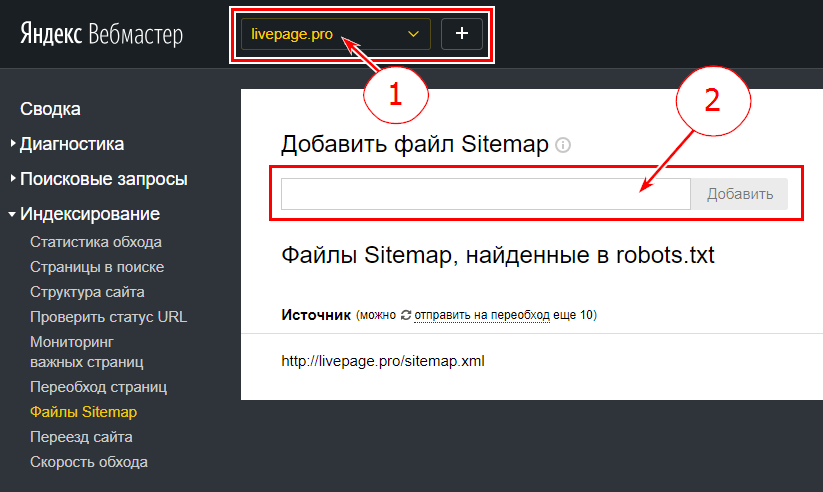 Вебмастере.
Вебмастере.
Карта сайта отображается в сервисе как исключенная страница со статусом «Недопустимый формат документа».
Файл Sitemap (и другие XML-файлы) отображаются как исключенные страницы. Однако это делается только для информационных целей и не влияет на индексацию сайта или обработку Sitemap.
Файл Sitemap может отображаться в группе исключенных страниц, если робот пытался проиндексировать его как обычную страницу. Несмотря на это файлы Sitemap не участвуют в поиске.
Ошибка «Неизвестный тег» при обработке Sitemap
Файл Sitemap может содержать только определенные элементы XML. Если Яндекс.Вебмастер находит в файле другие элементы (например, ссылку на мобильную версию), выдает ошибку «Неизвестный тег». Робот игнорирует неподдерживаемые элементы при обработке Sitemap и учитывает данные из поддерживаемых элементов. Поэтому вам не нужно изменять файл Sitemap.
При изменении содержимого файла информация в Яндекс. Вебмастере обновляется в течение двух недель.
Вебмастере обновляется в течение двух недель.
Файл Sitemap имеет статус «Не проиндексирован».
Файл Sitemap может быть не проиндексирован по нескольким причинам:
Если возникла проблема с доступом, обратитесь к администратору сайта или сервера, на котором он расположен. Если файл составлен правильно, он будет повторно обработан в течение двух недель с момента последнего запроса робота. Вы можете проверить файл с помощью инструмента анализа файла Sitemap.
Вы можете проверить файл с помощью инструмента анализа файла Sitemap.
Файл Sitemap находится в статусе «Документ не содержит текста»
Этот статус отображается в Инструменте проверки ответа сервера и сообщает, что робот не может индексировать файл как обычную страницу сайта и включать его содержимое в результаты поиска . Этот статус не влияет на обработку Sitemap. Чтобы проверить правильность Sitemap, воспользуйтесь инструментом проверки Sitemap в Яндекс.Вебмастере.
Файл Sitemap имеет статус «URL исключен из индексации с тегом «noindex»»
Этот статус отображается в Инструменте проверки ответа Сервера и сообщает, что файл закрыт для индексации — как правило, запрет прописывается в HTTP-заголовке X-Robots-Tag. Директива запрещает отображение файла в результатах поиска, но не влияет на обработку содержимого файла Sitemap. Чтобы проверить правильность Sitemap, воспользуйтесь инструментом проверки Sitemap в Яндекс.


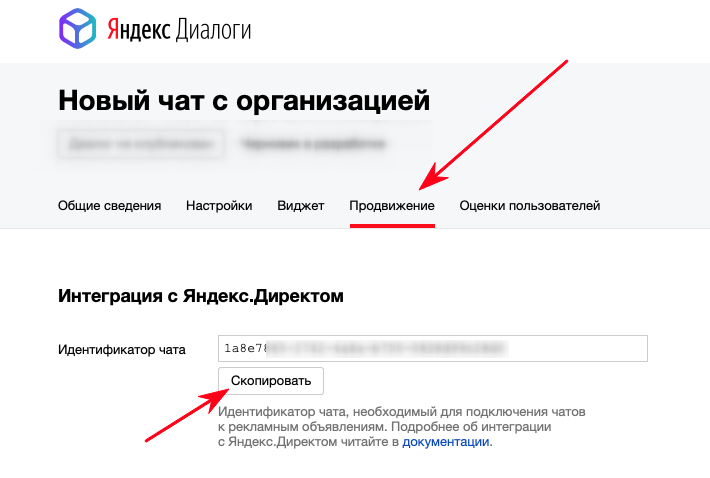
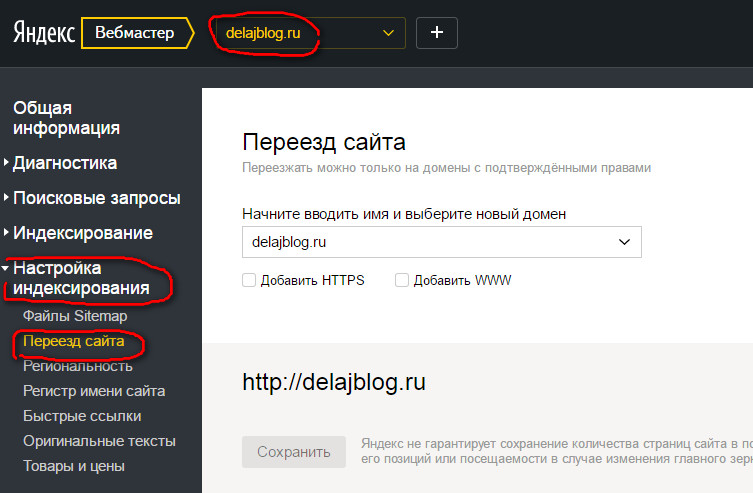
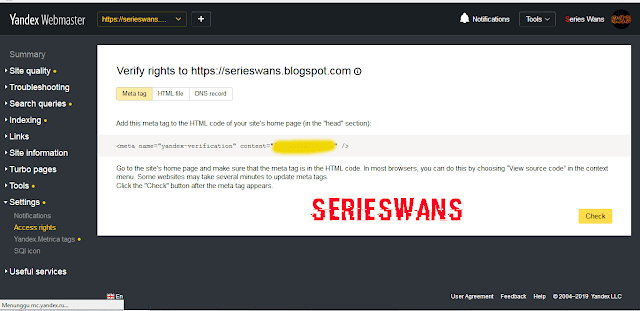 Подождите две недели. Если вы используете файл индекса Sitemap с несколькими файлами, то их обработка может занять больше времени, чем одного файла Sitemap.
Подождите две недели. Если вы используете файл индекса Sitemap с несколькими файлами, то их обработка может занять больше времени, чем одного файла Sitemap.
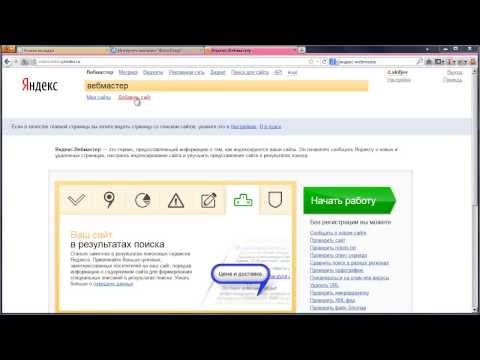
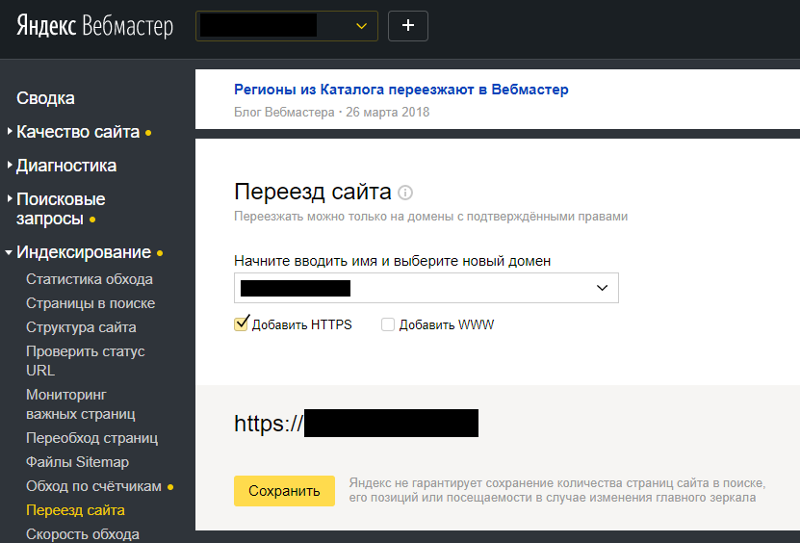
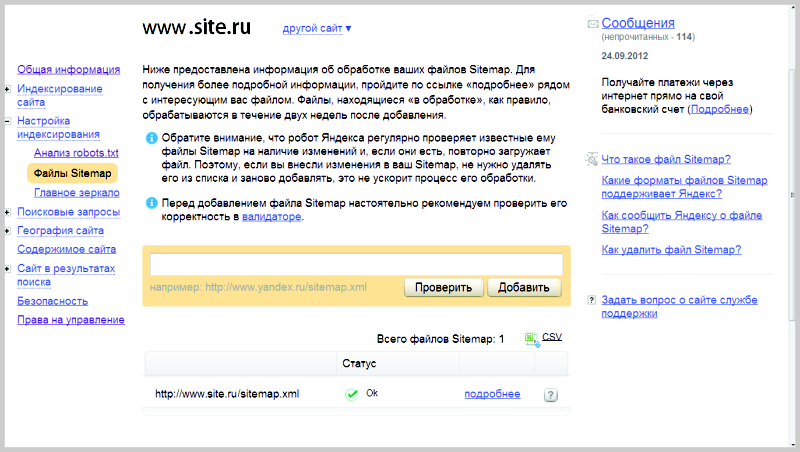 1
1 Для этого используйте инструмент Проверка ответа сервера. Укажите полный путь к файлу.
Для этого используйте инструмент Проверка ответа сервера. Укажите полный путь к файлу.